監査ログをメールで通知する
[レベル]([重要]・[情報])に応じて、監査ログの出力時にメールで通知します。
通知できるのは、kintone.comの管理や基本操作に関する監査ログのみです。
ログのレベルは次のページを確認してください。
監査ログの一覧
重要レベルのログをメールで通知する
-
Kintone共通管理にアクセスします。
Kintone共通管理にアクセスする -
[設定]をクリックします。
![スクリーンショット:[設定]が枠線で強調されている](/general/img-ja/common/link_audit.png)
-
[重要レベルのログが出力されたとき]項目で、[メールを送信する]を選択します。
![スクリーンショット:[メールを送信する]を選択している](/general/img-ja/send_audit_img02.png)
-
宛先のメールアドレスを入力します。
複数の宛先を登録する場合は、メールアドレスを改行で区切ります。メールアドレスは15件まで指定できます。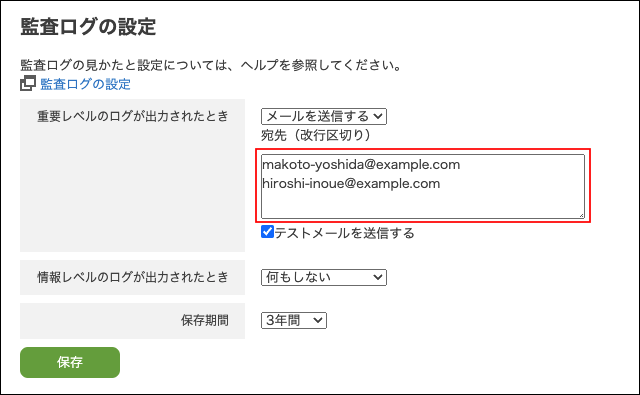
-
事前に通知を検証する場合は、[テストメールを送信する]を選択します。
手順7で設定を保存した際に、宛先にテストメールが送信されます。![スクリーンショット:[テストメールを送信する]が選択されている](/general/img-ja/send_audit_img06.png)
-
[保存]をクリックします。
-
手順5で[テストメールを送信する]を選択した場合は、テストメールを受信できているかを確認します。
情報レベルのログをメールで通知する
-
Kintone共通管理にアクセスします。
Kintone共通管理にアクセスする -
[設定]をクリックします。
![スクリーンショット:[設定]が枠線で強調されている](/general/img-ja/common/link_audit.png)
-
[情報レベルのログが出力されたとき]項目で、[メールを送信する]を選択します。
![スクリーンショット:[メールを送信する]が選択されている](/general/img-ja/send_audit_img04.png)
-
宛先のメールアドレスを入力します。
複数の宛先を登録する場合は、メールアドレスを改行で区切ります。メールアドレスは15件まで指定できます。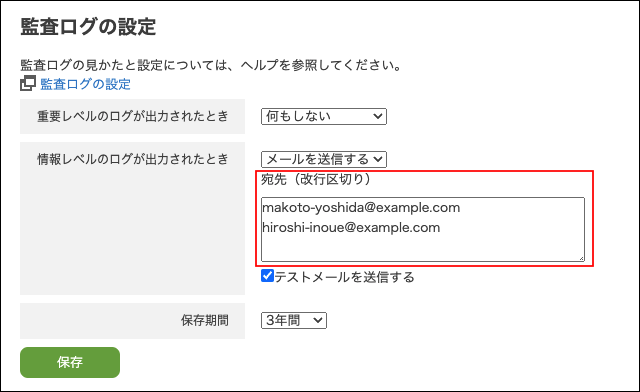
-
事前に通知を検証する場合は、[テストメールを送信する]を選択します。
手順7で設定を保存した際に、宛先にテストメールが送信されます。![スクリーンショット:[テストメールを送信する]が選択されている](/general/img-ja/send_audit_img07.png)
-
[保存]をクリックします。
-
手順5で[テストメールを送信する]を選択した場合は、テストメールを受信できているかを確認します。
